以下是 Neovim(nvim) 各模式的主要命令整理,希望对 Neovim 用户有所帮助。
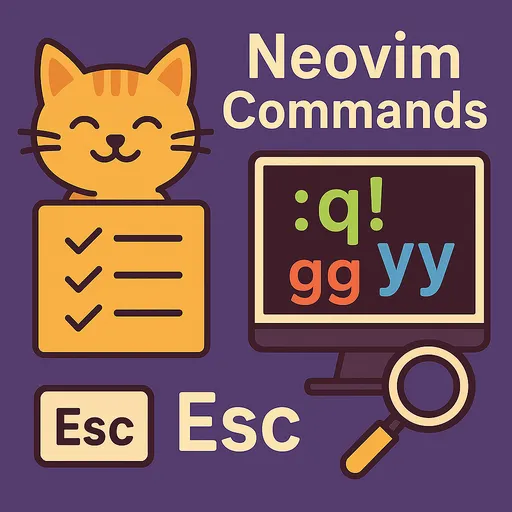
1. 模式切換 (Mode switching)
| 快捷鍵 | 說明 |
|---|---|
Esc 或 Ctrl + [ |
一般模式(Normal Mode)切換 |
i |
在當前光標位置進入 插入模式(Insert Mode) |
I |
在當前行的開頭進入 插入模式 |
a |
在光標下一個位置進入 插入模式 |
A |
在當前行的結尾進入 插入模式 |
o |
在下一行插入新行並進入 插入模式 |
O |
在當前行上方插入新行並進入 插入模式 |
v |
進入 視覺模式(Visual Mode) |
V |
進入 行視覺模式(Line Visual Mode) |
: |
進入 命令模式(Command Mode) |
2. 文件管理 (File management)
| 命令 | 說明 |
|---|---|
:w |
保存文件 |
:wq 或 :x |
保存文件後退出 |
:q |
退出(沒有更改時) |
:q! |
強制退出(忽略更改) |
:e filename |
打開文件,創建文件 |
:ls |
查看當前打開的緩衝區列表 |
:bn, :bp |
切換到下一個或上一個緩衝區 |
:edit |
:e 相同,如果指定的文件路徑不存在,Nvim 將打開名為 新的空緩衝區(buffer) |
:e [新文件路徑] |
創建新目錄或文件(創建目錄需在末尾加 /) |
3. 游標移動 (Cursor movement)
| 快捷鍵 | 說明 |
|---|---|
h, j, k, l |
向左(h),向下(j),向上(k),向右(l) 移動 |
w, b |
按單詞向前(w)、向後(b) 移動 |
0, $ |
當前行的開始(0)、結束($) 移動 |
gg, G |
移動到文件的頂部(gg)、底部(G) |
{n}G |
移動到第 {n} 行(例如:10G 移動到第 10 行) |
Ctrl + d |
向下移動半頁 |
Ctrl + u |
向上移動半頁 |
4. 文字編輯 (Editing commands)
| 快捷鍵 | 說明 |
|---|---|
dd |
刪除當前行 |
dw |
刪除單詞 |
x |
刪除當前字符 |
yy |
複製當前行 |
p, P |
將複製/刪除的內容粘貼到後(p)、前(P) |
u |
撤消(undo) |
Ctrl + r |
重做(redo) |
r{字符} |
將當前字符變更為 {字符} |
:%s/查找單詞/替換單詞/g |
在整篇文檔中批量更改單詞 |
5. 搜尋與替換 (Search and replace)
| 命令 | 說明 |
|---|---|
/查找詞 |
往前搜尋 |
?查找詞 |
往後搜尋 |
n |
移動到下一個搜尋結果 |
N |
移動到前一個搜尋結果 |
| :noh | 移除搜尋高亮 |
6. 窗口管理 (Window management)
| 命令 | 說明 |
|---|---|
:split 或 :sp |
水平分割窗口 |
:vsplit 或 :vsp |
垂直分割窗口 |
Ctrl + w, hjkl |
在窗口之間移動(上下左右) |
Ctrl + w, c |
關閉當前窗口 |
Ctrl + w, = |
均勻調整所有窗口的大小 |
| Ctrl+w, > | 增大選定窗口的大小 |
| Ctrl+w, < | 縮小選定窗口的大小 |
7. 標籤管理 (Tab management)
| 命令 | 說明 |
|---|---|
:tabnew |
打開新標籤 |
gt, gT |
切換到下一個標籤(gt)、上一個標籤(gT) |
:tabclose |
關閉當前標籤 |
8. nvim-tree 命令
創建命令輸入(基本快捷鍵):
a(add): 創建新文件或目錄。按a鍵後,下方會顯示提示,輸入文件/目錄名稱。file.py輸入後按Enter-> 創建file.py文件new_dir/輸入後按Enter-> 創建new_dir目錄another_dir/another_file.txt輸入後按Enter-> 同時創建another_dir目錄以及其中的another_file.txt文件
d(delete): 刪除選中的文件/目錄r(rename): 更改選中的文件/目錄名稱x(cut),c(copy),p(paste): 剪切/複製/粘貼文件/目錄
9. 使用 Nvim 內建終端(:terminal 或 :term)
Nvim 自帶終端模擬器,使用它可以直接執行 Linux 命令。
-
打開終端: 在命令模式中輸入
:terminal或:term後按Enter。- 在 Nvim 窗口內會打開新的終端緩衝區。
- 在正常模式下按
i進入輸入模式。
-
退出終端:
- 按下
Ctrl + \然後按Ctrl + n(返回正常模式) - 或在終端中輸入
exit命令
- 按下
-
返回文件編輯模式:
- 使用
Ctrl + w w(移動到下一個窗口)或Ctrl + w h/j/k/l(使用方向鍵移動窗口),返回您原本正在編輯的文件窗口。
- 使用
參考這些命令整理表,您將能更有效率地使用 Neovim!

目前沒有評論。